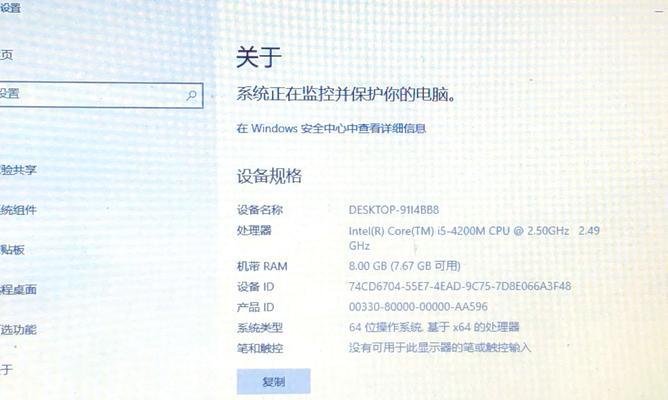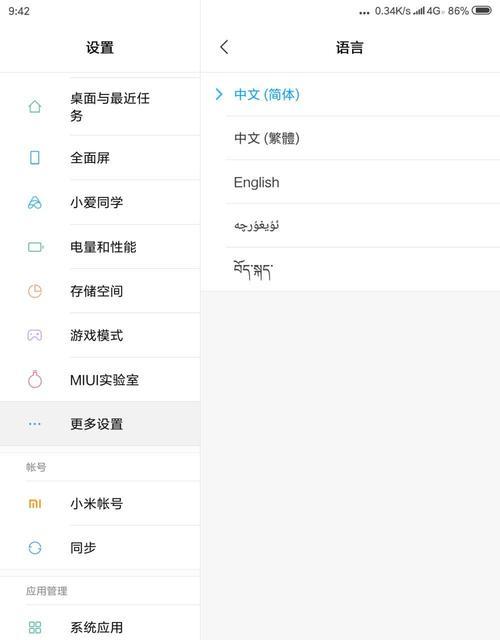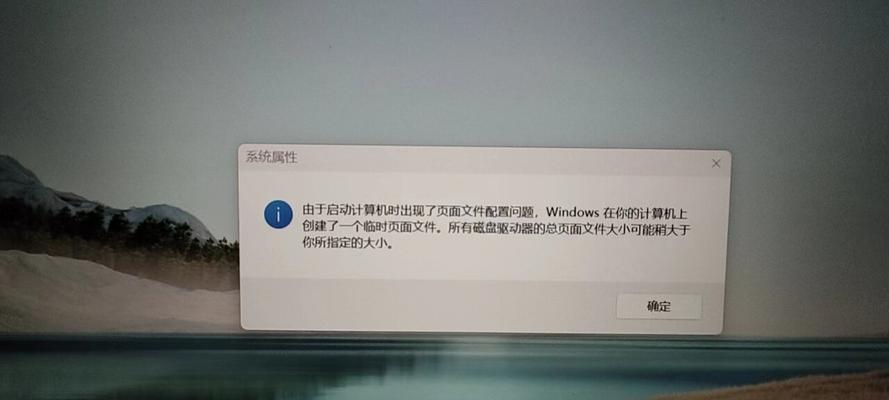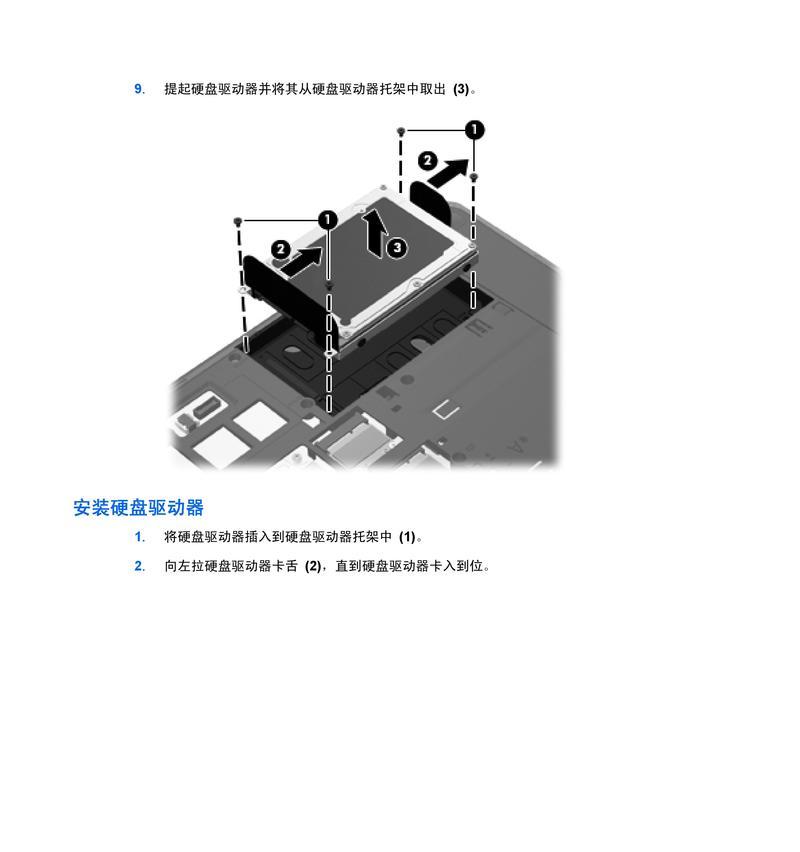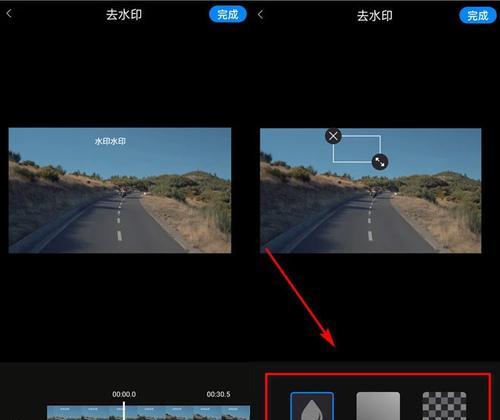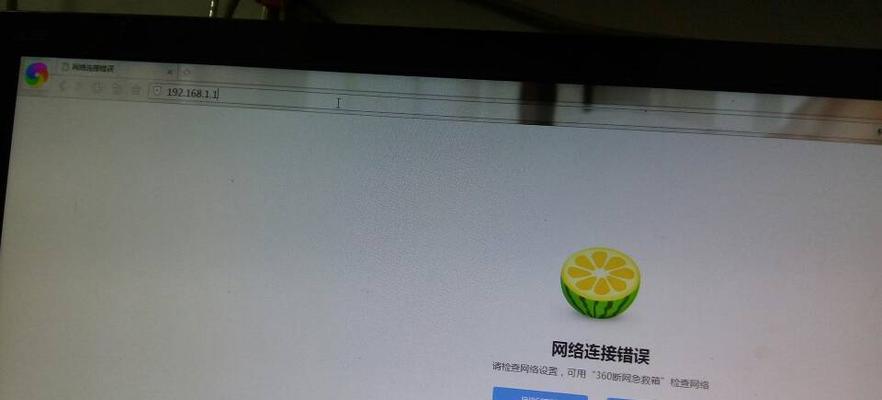随着电脑的普及和应用范围的扩大,我们越来越依赖于电脑来完成各种工作和娱乐活动。但有时我们可能会遇到一些问题,比如电脑无法关机。这个问题给我们的生活和工作带来了不便,但幸运的是,我们可以通过一些方法来解决这个问题。本文将介绍如何解决电脑无法关机的错误提示问题。
一、检查是否有未关闭的程序或任务
二、查看是否有进程阻止了关机
三、检查电源管理设置
四、检查设备驱动程序是否有冲突
五、更新操作系统和驱动程序
六、运行系统维护工具
七、清理电脑内存和硬盘空间
八、检查病毒和恶意软件
九、修复系统文件错误
十、重置电脑的BIOS设置
十一、检查硬件设备是否正常工作
十二、排除电源故障
十三、尝试使用命令行关机
十四、重装操作系统
十五、寻求专业技术支持
一:检查是否有未关闭的程序或任务
在关机前,我们需要确保没有未关闭的程序或任务。可能有时候我们疏忽了某个窗口,导致电脑无法正常关闭。我们可以通过按下Ctrl+Alt+Delete或Ctrl+Shift+Esc快捷键来打开任务管理器,查看并关闭所有不必要的程序和任务。
二:查看是否有进程阻止了关机
有时候,一些进程可能会阻止电脑正常关机。我们可以在任务管理器中的“进程”选项卡中查看是否有异常进程运行,然后选择并结束这些进程,再尝试关机。
三:检查电源管理设置
电源管理设置可能会影响电脑的关机行为。我们可以通过控制面板中的“电源选项”来查看和更改电源管理设置。确保设置为适合自己使用习惯的选项,然后尝试关机。
四:检查设备驱动程序是否有冲突
设备驱动程序冲突可能导致电脑无法正常关机。我们可以在设备管理器中检查设备驱动程序的状态,如果有黄色感叹号或问号的话,说明可能存在冲突。我们可以选择更新或卸载驱动程序来解决问题。
五:更新操作系统和驱动程序
电脑无法关机的问题有时候可能是由于操作系统或驱动程序的错误引起的。我们可以通过Windows更新或厂商官网下载最新的操作系统和驱动程序,来修复这些错误。
六:运行系统维护工具
电脑无法关机可能是由于系统文件错误或损坏引起的。我们可以使用Windows自带的系统维护工具,如磁盘清理、磁盘检查、系统文件检查器等来修复这些问题。
七:清理电脑内存和硬盘空间
电脑内存和硬盘空间不足可能导致关机问题。我们可以使用磁盘清理工具清理临时文件和垃圾文件,释放硬盘空间;同时,关闭一些不必要的程序和任务,释放内存。
八:检查病毒和恶意软件
病毒和恶意软件可能会干扰电脑正常运行,导致无法关机。我们可以使用安全软件进行全面扫描,并删除发现的病毒和恶意软件。
九:修复系统文件错误
有时候,电脑无法关机是由于系统文件错误引起的。我们可以使用系统文件检查器来扫描并修复这些错误。
十:重置电脑的BIOS设置
BIOS设置的错误或不当配置也可能导致电脑无法关机。我们可以通过重置BIOS设置来解决这个问题。具体步骤可以参考电脑厂商的说明手册。
十一:检查硬件设备是否正常工作
硬件设备故障也可能导致电脑无法关机。我们可以断开所有外部设备,然后尝试关机。如果电脑可以正常关机,那么可能是某个设备引起的问题,我们可以逐个重新连接设备来排查故障。
十二:排除电源故障
电源故障也可能导致电脑无法正常关机。我们可以尝试更换电源线、插头或者使用其他的电源插座来解决这个问题。
十三:尝试使用命令行关机
如果上述方法都没有解决问题,我们可以尝试使用命令行来关机。打开命令提示符窗口,输入“shutdown-s-t0”命令,回车即可强制关机。
十四:重装操作系统
如果以上方法都没有解决问题,那么可能是操作系统出现了严重错误,我们可以考虑重装操作系统来解决这个问题。
十五:寻求专业技术支持
如果无论如何都无法解决电脑无法关机的问题,那么我们可以寻求专业技术支持。向电脑厂商或专业维修人员咨询,他们可以帮助我们解决这个问题。
电脑无法关机是一个常见但令人头疼的问题。通过检查程序、任务、进程、电源管理设置、设备驱动程序、操作系统和硬件设备等方面,我们可以找到并解决导致这个问题的原因。如果所有方法都没有成功,那么寻求专业技术支持是一个明智的选择。